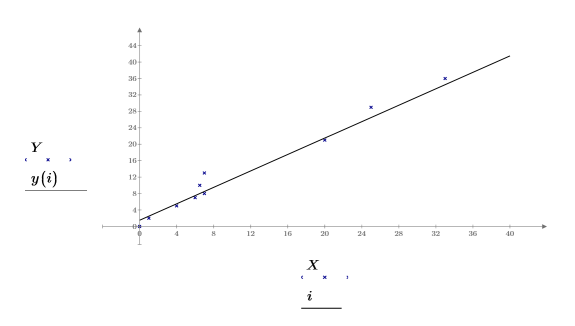タスク 5-2: プロットの書式設定
1. Excel シート shipping_data を開きます。データが含まれている A1 から C9 のセルを選択してクリップボードにコピーします。データをテーブルに貼り付けるため、新しい PTC Mathcad ワークシートで Ctrl + V キーを押します。
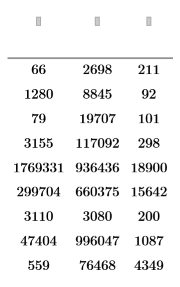
テーブルの各列が 1 つのデータセットを表します。1 行目には各データセットの名前が格納され、2 行目には各データセットの単位 (あれば) が格納され、以降の行にはデータが格納されています。
2. データセットの名前と、必要な場合には単位を追加します。
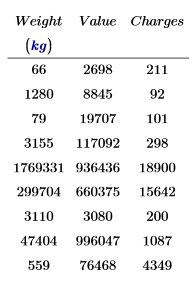
3. テーブルを使用して列ベクトルを定義します。後から、ワークシート内で列ベクトルを操作できます。
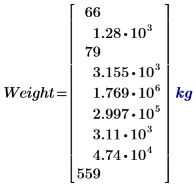
4. 「プロット」タブの「トレース」グループで、「プロットの挿入」をクリックし、「X-Y プロット」を選択します。空の XY プロット領域が表示されます。必要に応じて、Y 軸の凡例をプロットの左側にドラッグします。
5. Y 軸のプレースホルダーに、Value と入力します。新しい Y 軸の式を挿入するため、Shift + Enter キーを押し、Charges と入力します。
X 軸のプレースホルダーをクリックし、Weight と入力します。Enter キーを押します。次のような 2 つのトレースが表示されます。Weight の横の単位プレースホルダーに、単位 kg が自動的に表示されます。
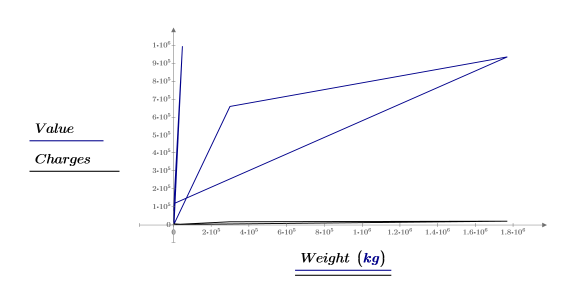
6. Value をクリックします。「プロット」タブの「スタイル」グループで、「トレースの色」リストから赤色を選択します。「記号」リストから、(塗りの) 四角形のシンボルを選択します。
Charges をクリックします。「記号」をクリックし、十字を選択します。
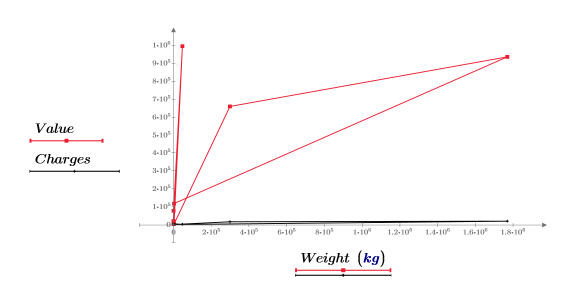
7. Weight をクリックします。「線種」リストから「(なし)」を選択します。両方の線のトレースが消えます。
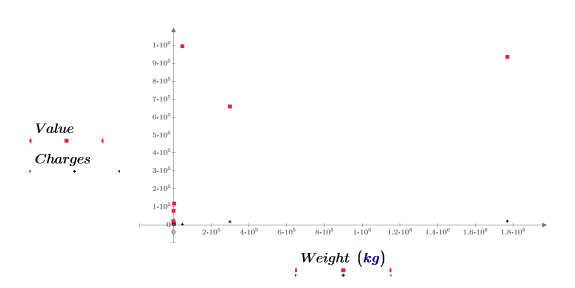
8. Value と Charges の線トレースを元に戻します。
Value をクリックし、「軸」グループで、「対数スケール」をクリックします。Y 軸のスケールが対数に変わります。
Weight をクリックし、「対数スケール」をクリックして X 軸のスケールを対数に変更します。
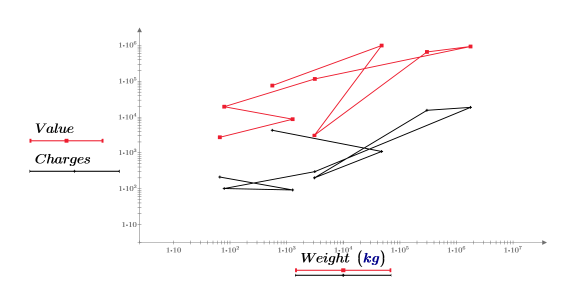
9. Y 軸のスケールを科学表記に戻すには、Value をクリックし、「軸」グループで「対数スケール」をクリックします。
X 軸のスケールを科学表記に戻すには、Weight をクリックし、「対数スケール」をクリックします。
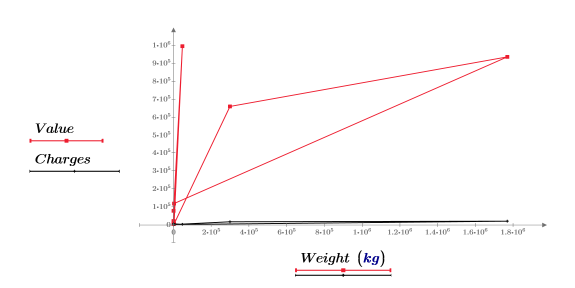
10. 各軸を 2 つの目盛の間の新しい位置にドラッグします。各軸はもう一方の軸の目盛にスナップします。
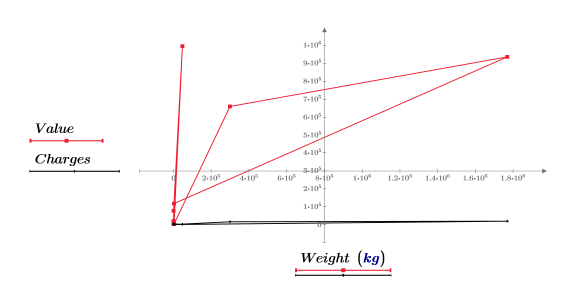
11. 軸が 0 で交差するように強制するには、Value をクリックし、「軸」グループで「軸が 0,0 で交差」をクリックします。軸は前の位置に戻ります。
12. ワークシートを shipping.mcdx という名前で保存します。
13. shipping.mcdx を閉じるには、Ctrl + W キーを押します。
演習
次の練習に進む前に、次の準備を行います。
1. ベクトルの定義 X と Y をワークシートにコピーして貼り付けます。
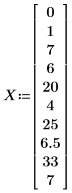 | 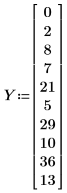 |
2. y(x) と i の定義をワークシートにコピーして貼り付けます。


3. 次のようなプロットを手動で作成します。